- Εγγραφή οθόνης
- Mac βίντεο εγγραφής
- Windows Video Recorder
- Mac Audio Recorder
- Windows Audio Recorder
- Εγγραφή κάμερας Web
- Εγγραφή παιχνιδιών
- Εγγραφή συσκέψεων
- Εγγραφή κλήσης Messenger
- Εγγραφή Skype
- Εγγραφή μαθήματος
- Εγγραφή παρουσίασης
- Chrome Recorder
- Εγγραφή του Firefox
- Screenshot σε Windows
- Στιγμιότυπο οθόνης σε Mac
Πώς να κάνετε στιγμιότυπο οθόνης στο Snapchat χωρίς να το γνωρίζετε
 αναρτήθηκε από Λίζα Οου / 25 Φεβ 2021 16:00
αναρτήθηκε από Λίζα Οου / 25 Φεβ 2021 16:00Πώς να κάνετε στιγμιότυπο οθόνης στο Snapchat χωρίς να το γνωρίζουν; Το Snapchat έχει σχεδιαστεί ώστε οι εικόνες και τα μηνύματα να εξαφανίζονται μετά το άνοιγμα των αρχείων. Τι πρέπει να κάνετε για να κρατήσετε τις αναμνήσεις; Όταν τραβάτε ένα στιγμιότυπο οθόνης οτιδήποτε στο Snapchat, το άλλο άτομο θα λάβει μια ειδοποίηση.
Όχι όπως το Instagram, όταν εσύ τραβήξτε ένα στιγμιότυπο οθόνης DM, η οποία έχει μια εξαφανιζόμενη φωτογραφία σε βίντεο σε ιδιωτική συνομιλία, το άλλο άτομο θα λάβει ειδοποίηση. Ενώ δεν θα ειδοποιηθούν εάν εσείς screenshot Instagram ιστορία, προφίλ και άλλα.
Όταν θέλετε να κάνετε στιγμιότυπο οθόνης χωρίς να το γνωρίζετε, μπορείτε να μάθετε περισσότερα σχετικά με τις 7 πιο αποτελεσματικές μεθόδους από το άρθρο.

Λίστα οδηγών
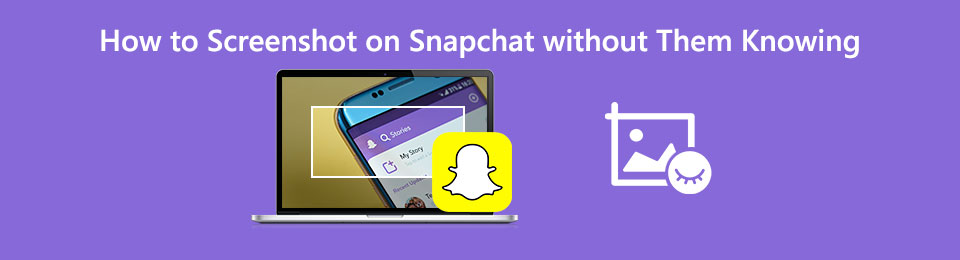
1. 6 Μέθοδοι για Στιγμιότυπο οθόνης στο Snapchat χωρίς να το γνωρίζουν
Μέθοδος 1: Εκκαθάριση της προσωρινής μνήμης και των δεδομένων εφαρμογής
Εάν μπορείτε να εκκαθαρίσετε την προσωρινή μνήμη και τα δεδομένα της εφαρμογής αμέσως πριν το Snapchat μπορεί να στείλει οποιοδήποτε είδος ειδοποίησης στον αποστολέα, μπορείτε να κάνετε λήψη στιγμιότυπου οθόνης στο Snapchat χωρίς να το γνωρίζουν άλλοι. Απλώς μάθετε περισσότερες λεπτομέρειες σχετικά με τη διαδικασία όπως παρακάτω.
Βήμα 1Όταν οι ιστορίες φορτωθούν πλήρως, μπορείτε να απενεργοποιήσετε το Διαδίκτυο και να τραβήξετε ένα στιγμιότυπο οθόνης στο Snapchat. Προχωρήστε και απενεργοποιήστε το Wi-Fi και τα δεδομένα κινητής τηλεφωνίας σας και ανοίξτε το στιγμιότυπο του Snapchat.
Βήμα 2Μόλις τραβήξετε ένα στιγμιότυπο οθόνης στο Snapchat, μπορείτε να μεταβείτε στο Ρυθμίσεις συστήματος μενού, επιλέξτε το Snapchat Επιλογή από το Εφαρμογή επιλογή. Στη συνέχεια, επιλέξτε το Εκκαθάριση προσωρινής μνήμης και εκκαθάριση δεδομένων για να αφαιρέσετε την προσωρινή μνήμη.
Βήμα 3Μετά από αυτό, μπορείτε να ενεργοποιήσετε το Wi-Fi Internet και να συνδεθείτε ξανά. Κάθε φορά που θέλετε να τραβήξετε ένα στιγμιότυπο του Snapchat όπως θέλετε, θα πρέπει να επαναλάβετε τη διαδικασία ξανά.
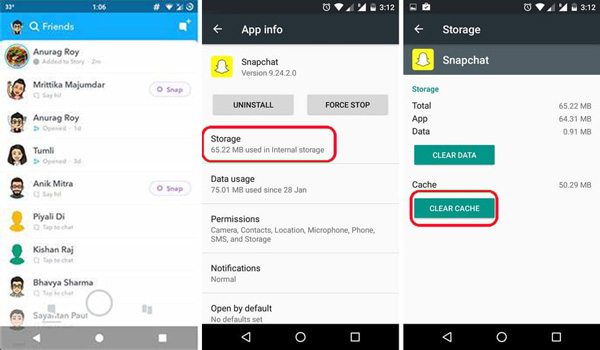
Μέθοδος 2: Ενεργοποιήστε τη Λειτουργία πτήσης στο iPhone
Όταν έχετε ένα iPhone, ενεργοποιήστε τη λειτουργία Airplane είναι μια αποτελεσματική μέθοδος για λήψη στιγμιότυπου οθόνης στο Snapchat χωρίς να το γνωρίζετε. Εάν απενεργοποιήσετε το Wi-Fi, τα δεδομένα κινητής τηλεφωνίας και ακόμη και το Bluetooth, μπορείτε να απενεργοποιήσετε την ειδοποίηση.
Βήμα 1Απλώς ακολουθήστε την ίδια διαδικασία για να φορτώσετε τα στιγμιότυπα στο Snapchat στο iPhone σας. Σύρετε από το κάτω μέρος της οθόνης του iPhone σας, μπορείτε να απενεργοποιήσετε το Wi-Fi, τα δεδομένα κινητής τηλεφωνίας και ακόμη και το Bluetooth.
Βήμα 2Στη συνέχεια, μπορείτε να ενεργοποιήσετε τη λειτουργία αεροπλάνου για να απενεργοποιήσετε την ειδοποίηση. Μόλις βεβαιωθείτε ότι η συσκευή σας δεν διαθέτει σύνδεση στο Διαδίκτυο, ανοίξτε το Snapchat.
Βήμα 3Μπορείτε να τραβήξετε στιγμιότυπο οθόνης στο Στιγμιότυπο χωρίς να το γνωρίζουν άλλοι τώρα. Μετά από 30 δευτερόλεπτα, μπορείτε να ενεργοποιήσετε τη σύνδεση στο Διαδίκτυο για να τραβήξετε ένα άλλο στιγμιότυπο οθόνης ανάλογα.
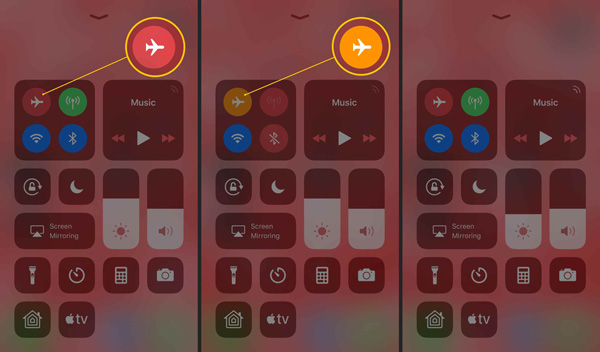
Μέθοδος 3: Λήψη στιγμιότυπου οθόνης με το Google Now
Το Google Now είναι μια άλλη χρήσιμη εφαρμογή για στιγμιότυπο οθόνης στο Στιγμιότυπο. Βεβαιωθείτε ότι διαθέτετε συσκευή Android με έκδοση μικρότερη από 6.0 Marshmallow. Όταν χρησιμοποιείτε ένα iPhone, μπορείτε απλά να χρησιμοποιήσετε το Siri.
Βήμα 1Πηγαίνετε στο ρυθμίσεις του τηλεφώνου σας Android, μπορείτε να επιλέξετε το Google και επιλέξτε το Ψάξε τώρα επιλογή. Στη συνέχεια, μπορείτε να ενεργοποιήσετε το Τώρα στη Βρύση επιλογή για λήψη στιγμιότυπου οθόνης.
Βήμα 2Μόλις ενεργοποιηθεί το Google Now, ανοίξτε το snap όπως συνήθως και πατήστε παρατεταμένα το κουμπί αρχικής οθόνης για ενεργοποίηση Τώρα στη Βρύση επιλογή. Στη συνέχεια, μπορείτε να πατήσετε το κουμπί κοινής χρήσης που εμφανίζεται στην αριστερή πλευρά της οθόνης.
Βήμα 3Αντί να μοιράζεστε το στιγμιότυπο οθόνης που έχετε τραβήξει στο Snapchat χωρίς να γνωρίζετε στον ιστότοπο κοινωνικών μέσων, μπορείτε απλώς να ανεβάσετε το στιγμιότυπο οθόνης στις Φωτογραφίες και να το αποθηκεύσετε απευθείας στο iPhone σας.
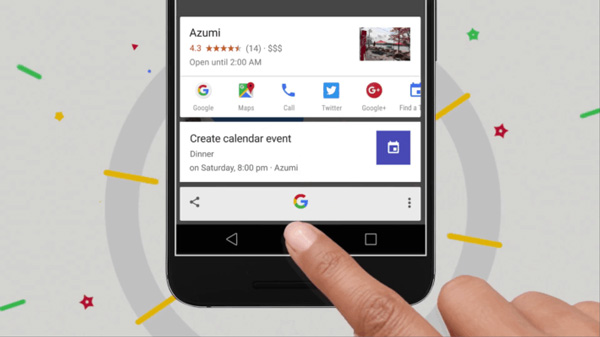
Μέθοδος 4: Χρησιμοποιήστε μια συσκευή εγγραφής οθόνης Snapchat
Όσον αφορά ένα τηλέφωνο Android, μπορείτε απλά να αναζητήσετε μια συσκευή εγγραφής οθόνης στο Android, όπως AZ Screen Recorder, DU Screen recorder και άλλα. Εάν χρησιμοποιείτε iPhone, το εγγραφή οθόνης iOS χαρακτηριστικό είναι μια ωραία επιλογή.
Βήμα 1Πηγαίνετε στο ρυθμίσεις εφαρμογή από το iPhone σας και, στη συνέχεια, μπορείτε να εντοπίσετε το Προσαρμογή ελέγχου επιλογή του Κέντρο Ελέγχου επιλογή. Μετά από αυτό, μπορείτε να προσθέσετε τη δυνατότητα εγγραφής οθόνης iOS.
Βήμα 2Ανοίξτε την εφαρμογή Snapchat που θέλετε να εγγράψετε και, στη συνέχεια, σύρετε προς τα επάνω από το κάτω μέρος της οθόνης σας για να εντοπίσετε το καταγραφικό οθόνης iOS για την εγγραφή του επιθυμητού στιγμιότυπου οθόνης.
Βήμα 3Τώρα μπορείτε να ξεκινήσετε την εγγραφή της οθόνης στη συσκευή σας iOS και, στη συνέχεια, να δείτε την ιστορία του Snapchat ή το snap. Είναι μια μέθοδος για στιγμιότυπο οθόνης στο Snapchat χωρίς να το γνωρίζουν άλλοι.
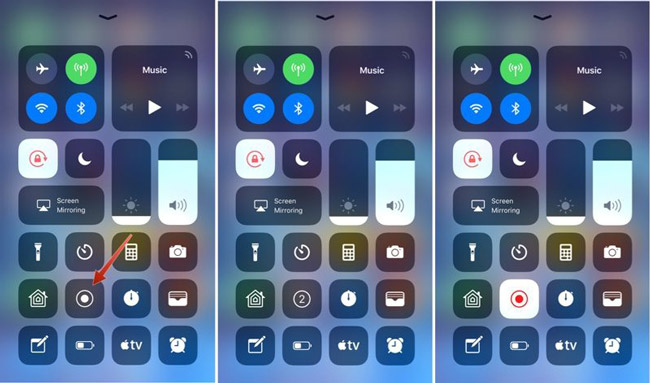
Μέθοδος 5: Σκοτώστε την εφαρμογή Snapchat αμέσως
Είναι μια άλλη μέθοδος για στιγμιότυπο οθόνης στο Snapchat χωρίς να το γνωρίζω. Όταν σκοτώνετε την εφαρμογή Snapchat αμέσως, ενδέχεται να είναι επικίνδυνο, καθώς σε περίπτωση που καθυστερήσετε λίγο την εφαρμογή, θα σταλεί μια ειδοποίηση στην άλλη πλευρά.
Βήμα 1Μόλις φορτωθεί πλήρως το snap, μπορείτε επίσης να ελέγξετε την κορυφή και να δείτε αν έχετε χρόνο.
Βήμα 2Θα πρέπει να τραβήξετε το στιγμιότυπο οθόνης στο Snapchat είναι γρήγορος χρόνος. Μετά από αυτό, μπορείτε να σκοτώσετε την εφαρμογή Snapchat αμέσως.
Μέθοδος 6: Λήψη στιγμιότυπου οθόνης από την ενότητα Πρόσφατες εφαρμογές
Εάν έχετε απλώς μια μικρογραφία του στιγμιότυπου οθόνης, μπορείτε να τραβήξετε στιγμιότυπο οθόνης στο Snapchat χωρίς να το γνωρίζουν άλλοι. Είναι μια μέθοδος για τη διατήρηση της ιστορίας, της εικόνας και των μηνυμάτων συνομιλίας με τη μορφή στιγμιότυπων οθόνης.
Βήμα 1Μεταβείτε στο Snap του οποίου θέλετε να τραβήξετε ένα στιγμιότυπο οθόνης στο smartphone σας όπως θέλετε.
Βήμα 2Μετά από αυτό, μπορείτε να πατήσετε το κουμπί της πρόσφατης εφαρμογής που εμφανίζεται ως μικρογραφία όλων των εφαρμογών που χρησιμοποιήθηκαν πρόσφατα.
Βήμα 3Στιγμιότυπο οθόνης της συνομιλίας και κλείστε τις εφαρμογές. Στη συνέχεια, μπορείτε να περικόψετε το επιθυμητό μέρος του στιγμιότυπου οθόνης ανάλογα.
Το FoneLab Screen Recorder σας επιτρέπει να καταγράφετε video, audio, online tutorial, κ.λπ. στα Windows / Mac και μπορείτε εύκολα να προσαρμόσετε το μέγεθος, να επεξεργαστείτε το βίντεο ή τον ήχο και πολλά άλλα.
- Καταγράψτε βίντεο, ήχο, κάμερα και τραβήξτε στιγμιότυπα οθόνης σε Windows / Mac.
- Προεπισκόπηση δεδομένων πριν από την αποθήκευση.
- Είναι ασφαλές και εύκολο στη χρήση.
2. Η καλύτερη μέθοδος λήψης στιγμιότυπου οθόνης χωρίς να τα γνωρίζουν
Όπως αναφέρθηκε παραπάνω, θα πρέπει να απενεργοποιήσετε τη σύνδεση Wi-Fi σε χρόνο μηδέν. Όσο για τις συσκευές εγγραφής οθόνης σε smartphone, θα τραβήξει ένα βίντεο οθόνης αντί για ένα στιγμιότυπο οθόνης.
Για να τραβήξετε ένα στιγμιότυπο οθόνης, να εγγράψετε βίντεο και να τραβήξετε αρχεία ήχου με ευκολία, θα πρέπει να αντικατοπτρίζετε smartphone σε PC / Mac και, στη συνέχεια, να το χρησιμοποιείτε FoneLab οθόνη εγγραφής είναι μια ευέλικτη συσκευή εγγραφής οθόνης πάρτε στιγμιότυπο, εγγραφή οθόνης βίντεο και συλλάβει αρχεία ήχου. Επιπλέον, μπορείτε στιγμιότυπο οθόνης στο Snapchat χωρίς να το γνωρίζουν κατά τη διαδικασία εγγραφής βίντεο.
- Αποτυπώστε οθόνες βίντεο, καταγράψτε αρχεία ήχου και τραβήξτε στιγμιότυπα με ευκολία.
- Ρυθμίστε τη μορφή φωτογραφίας, τραβήξτε το πλαίσιο οθόνης, καταγράψτε τα πλήκτρα πρόσβασης και πολλά άλλα.
- Προσθέστε σχολιασμό, υδατογράφημα, γραμμές, σχήματα και πολλά άλλα στις εικόνες.
- Διαχειριστείτε το στιγμιότυπο οθόνης, όπως προβολή, διαγραφή και κοινή χρήση σε κοινωνικά μέσα.
Το FoneLab Screen Recorder σας επιτρέπει να καταγράφετε video, audio, online tutorial, κ.λπ. στα Windows / Mac και μπορείτε εύκολα να προσαρμόσετε το μέγεθος, να επεξεργαστείτε το βίντεο ή τον ήχο και πολλά άλλα.
- Καταγράψτε βίντεο, ήχο, κάμερα και τραβήξτε στιγμιότυπα οθόνης σε Windows / Mac.
- Προεπισκόπηση δεδομένων πριν από την αποθήκευση.
- Είναι ασφαλές και εύκολο στη χρήση.
Βήμα 1Πραγματοποιήστε λήψη και εγκατάσταση της οθόνης εγγραφής, εκκίνηση του προγράμματος στον υπολογιστή σας. Μετά από αυτό, μπορείτε αντικατοπτρίζει το iPhone ή τηλέφωνο Android στον υπολογιστή σας. Ανοίξτε την εφαρμογή Snapchat στο smartphone σας, μπορείτε να την εγγράψετε ως βίντεο και να τραβήξετε στιγμιότυπο χωρίς να το γνωρίζουν άλλοι.

Βήμα 2Πηγαίνετε στο Εγγραφής βίντεο μενού και προσαρμόστε το πλαίσιο για το smartphone με κατοπτρισμό. Στη συνέχεια, κάντε κλικ στο REC κουμπί. Κατά την εγγραφή οθόνης, σας επιτρέπεται να επεξεργάζεστε βίντεο και να προσθέτετε κείμενο, γραμμή και συγκεκριμένες ετικέτες στο καταγεγραμμένο βίντεο σύμφωνα με τις απαιτήσεις σας.
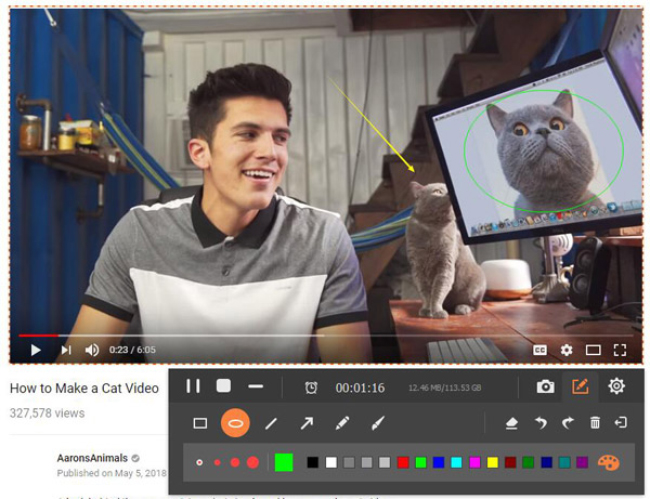
Βήμα 3Κατά τη διάρκεια της διαδικασίας, μπορείτε επίσης να κάνετε κλικ στο Φωτογραφική μηχανή εικονίδιο στο στιγμιότυπο οθόνης στο Snapchat χωρίς να το γνωρίζουν άλλοι. Αφού ολοκληρώσετε τη διαδικασία εγγραφής, μπορείτε να κάνετε κλικ στο εικονίδιο Αποθήκευση για να αποθηκεύσετε το αρχείο εγγραφής στον υπολογιστή. Τώρα μπορείτε να διαχειριστείτε τα στιγμιότυπα οθόνης του προγράμματος.

3. Συνήθεις ερωτήσεις σχετικά με τον τρόπο λήψης στιγμιότυπου οθόνης στο Snapchat χωρίς να το γνωρίζουν
1. Ποιες είναι οι εναλλακτικές λύσεις για λήψη στιγμιότυπου οθόνης Snapchat;
Μπορείτε πάντα να χρησιμοποιήσετε λειτουργίες εγγραφής οθόνης iOS για να τραβήξετε το στιγμιότυπο οθόνης στο Snapchat χωρίς να το γνωρίζουν άλλοι. Φυσικά, μπορείτε επίσης να χρησιμοποιήσετε τις συσκευές εγγραφής οθόνης τρίτων, όπως Go Record, SnapSaver, Sneakaboo και πολλά άλλα για να καταγράψετε τα αρχεία που θέλετε.
2. Πώς να κάνετε λήψη στιγμιότυπου οθόνης σε στιγμιότυπο χωρίς να τα γνωρίζετε με Mac;
Διαφορετικό από τον υπολογιστή, όταν πρέπει να κάνετε λήψη στιγμιότυπου οθόνης iPhone Snapchat σε Mac, μπορείτε απλά να συνδέσετε το iPhone σας στο MacBook με ένα πρωτότυπο καλώδιο USB. Τότε χρησιμοποιήστε το QuickTime ως λήψη οθόνης για στιγμιότυπο οθόνης στο Στιγμιότυπο χωρίς να το γνωρίζω.
3. Ποια είναι η 100% αποτελεσματική μέθοδος στιγμιότυπου οθόνης στο Snapchat χωρίς να το γνωρίζω;
Όταν δεν μπορείτε να τραβήξετε στιγμιότυπα άμεσα, μπορείτε να χρησιμοποιήσετε την οθόνη εγγραφής ή αντικατοπτρίζει το smartphone στον υπολογιστή/Μακ. Αλλά η συσκευή εγγραφής οθόνης καταγράφει μόνο βίντεο οθόνης, θα πρέπει να τραβήξετε ένα στιγμιότυπο από το βίντεο. Το FoneLab Screen Recorder είναι μια επιθυμητή μέθοδος για στιγμιότυπο οθόνης στο Snapchat χωρίς να το γνωρίζουν άλλοι.
Συμπέρασμα
Εάν θέλετε να κάνετε λήψη στιγμιότυπου οθόνης στο Snapchat χωρίς να το γνωρίζουν άλλοι, μπορείτε να απενεργοποιήσετε τη σύνδεση Wi-Fi για να αποκλείσετε την ειδοποίηση, όπως ενεργοποίηση της λειτουργίας πτήσης και εκκαθάριση δεδομένων. Φυσικά, μπορείτε επίσης να χρησιμοποιήσετε ένα πρόγραμμα λήψης στιγμιότυπου οθόνης, όπως το Google Now, το Siri και μια συσκευή εγγραφής οθόνης τρίτου μέρους. Επιπλέον, μπορείτε επίσης να αντικατοπτρίσετε την οθόνη του Snapchat σε PC / Mac, FoneLab οθόνη εγγραφής είναι η επιθυμητή μέθοδος λήψης στιγμιότυπου οθόνης, εγγραφής βίντεο οθόνης και λήψης αρχείων ήχου με ευκολία.
Το FoneLab Screen Recorder σας επιτρέπει να καταγράφετε video, audio, online tutorial, κ.λπ. στα Windows / Mac και μπορείτε εύκολα να προσαρμόσετε το μέγεθος, να επεξεργαστείτε το βίντεο ή τον ήχο και πολλά άλλα.
- Καταγράψτε βίντεο, ήχο, κάμερα και τραβήξτε στιγμιότυπα οθόνης σε Windows / Mac.
- Προεπισκόπηση δεδομένων πριν από την αποθήκευση.
- Είναι ασφαλές και εύκολο στη χρήση.
